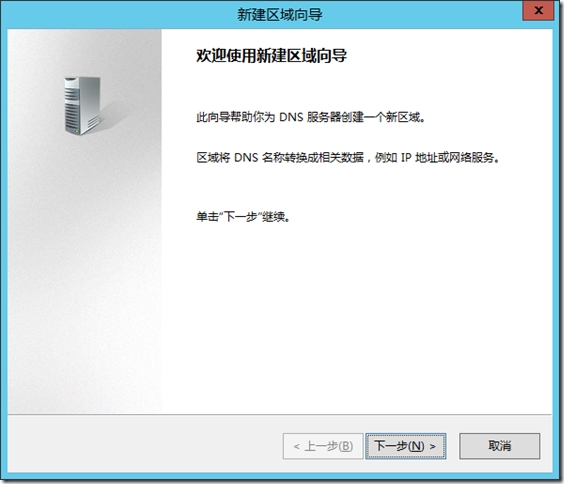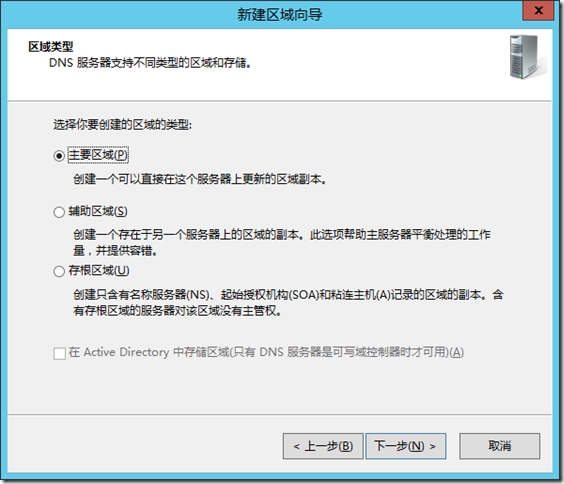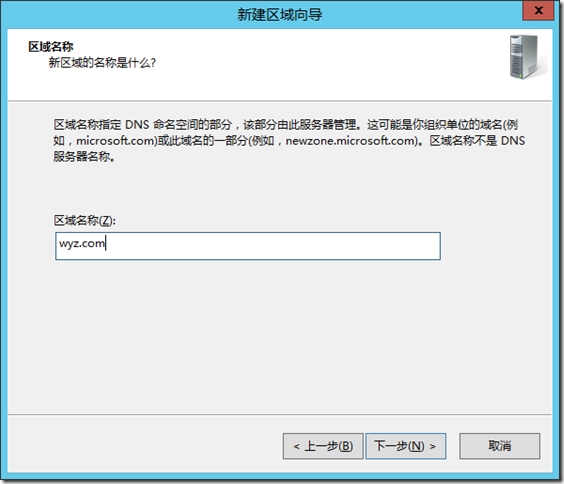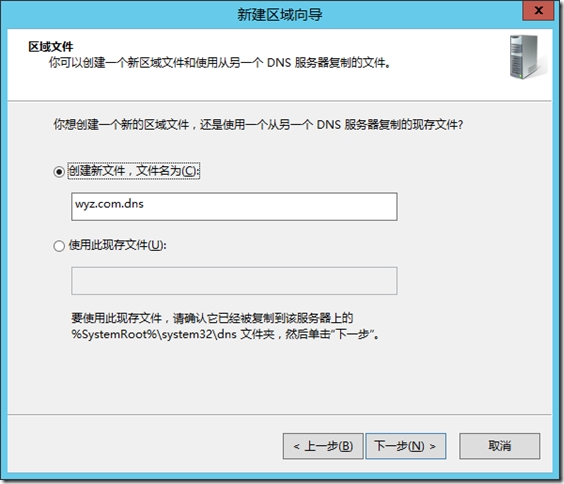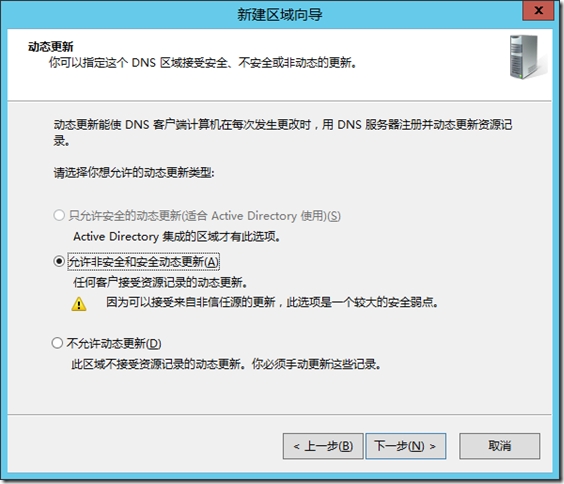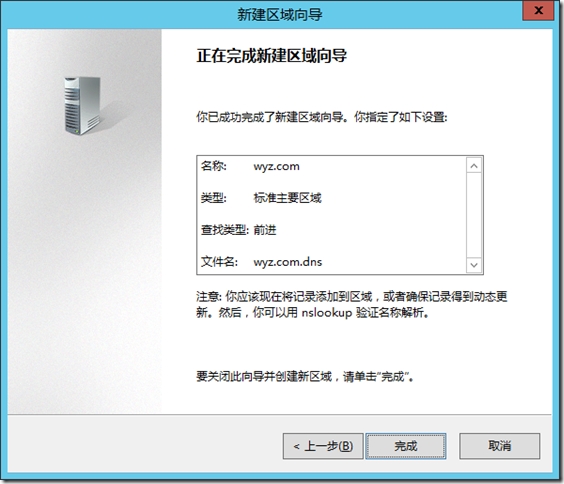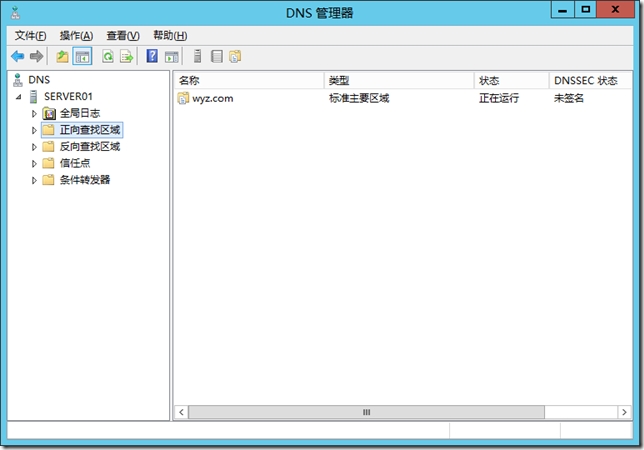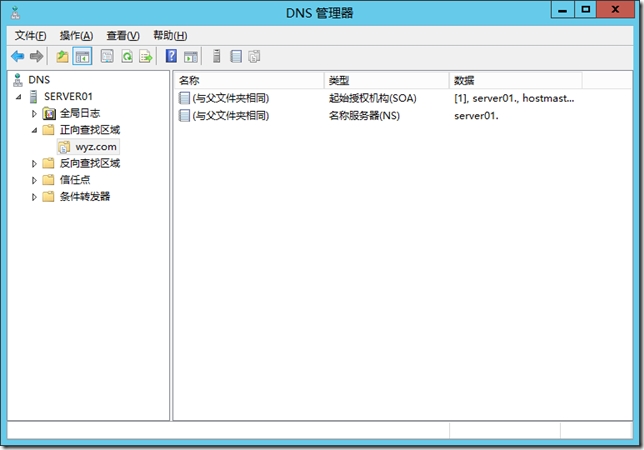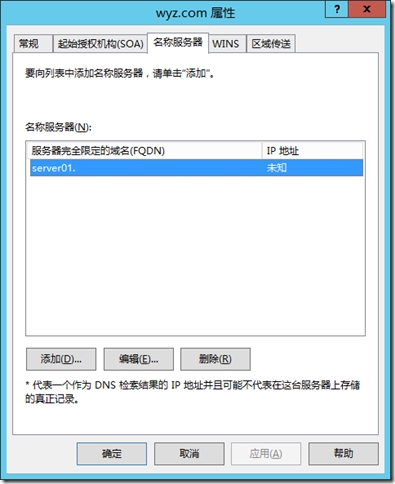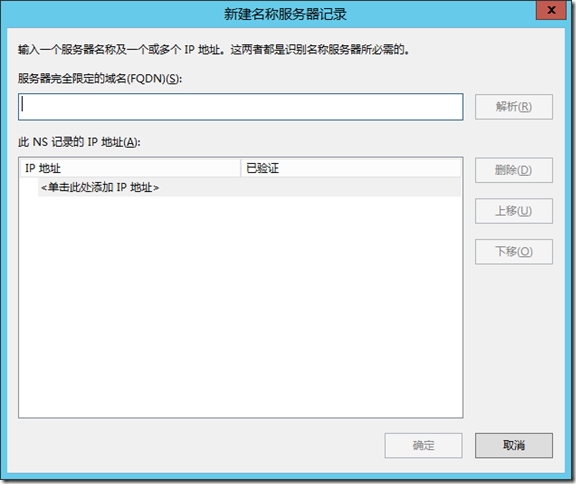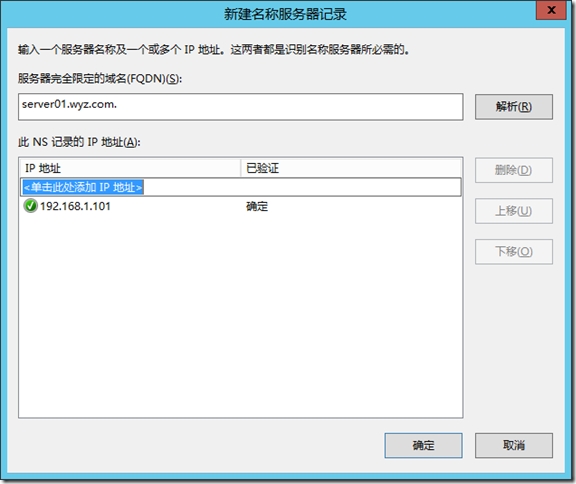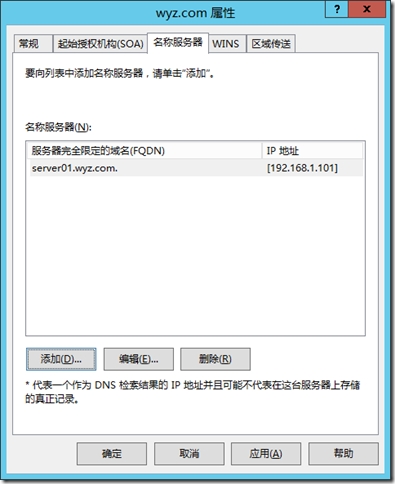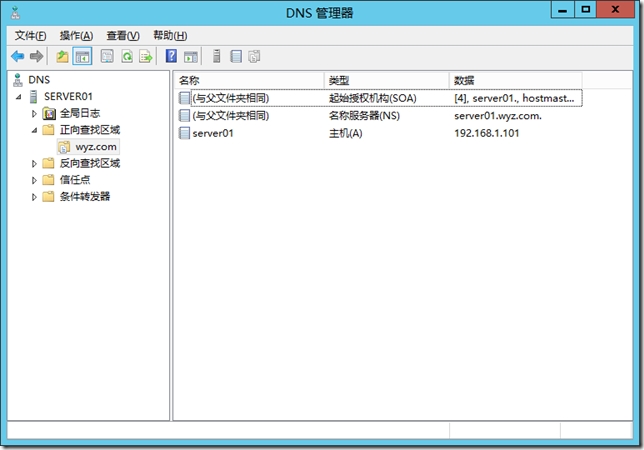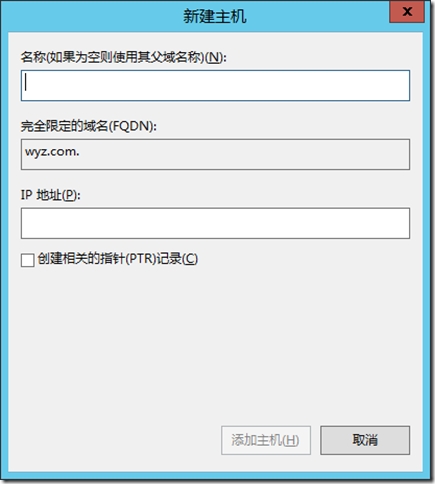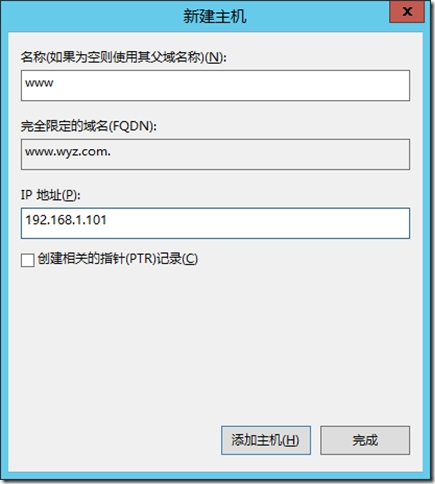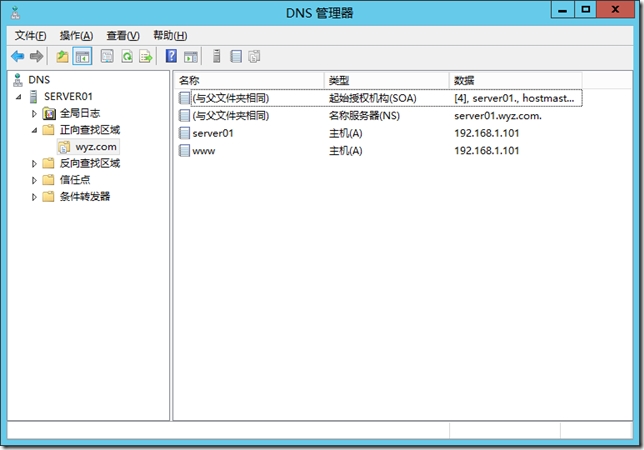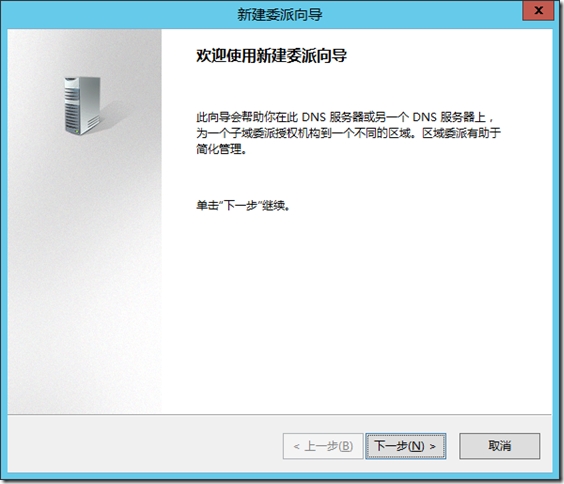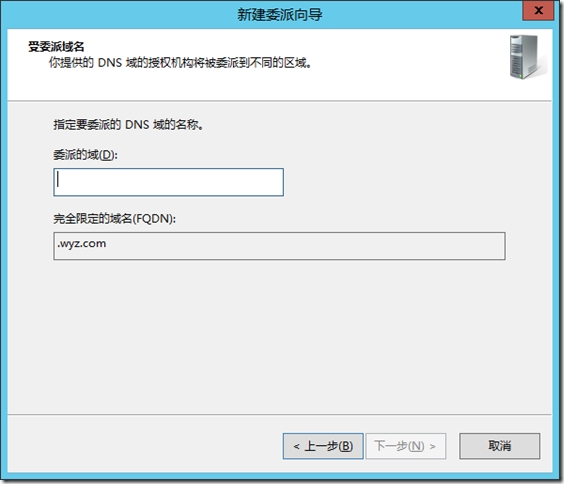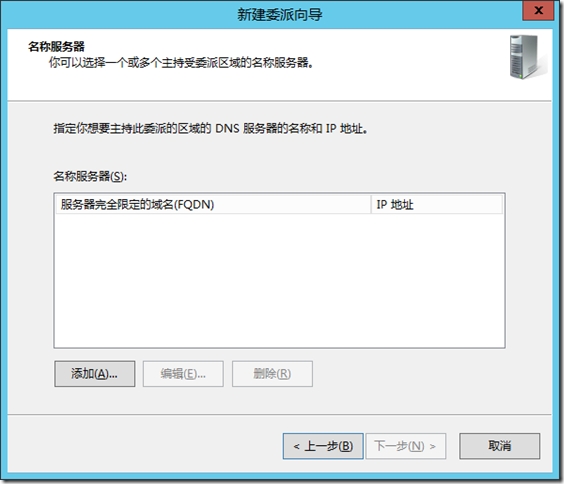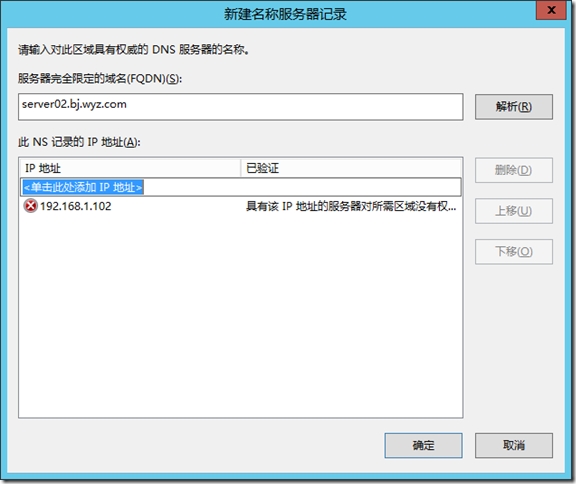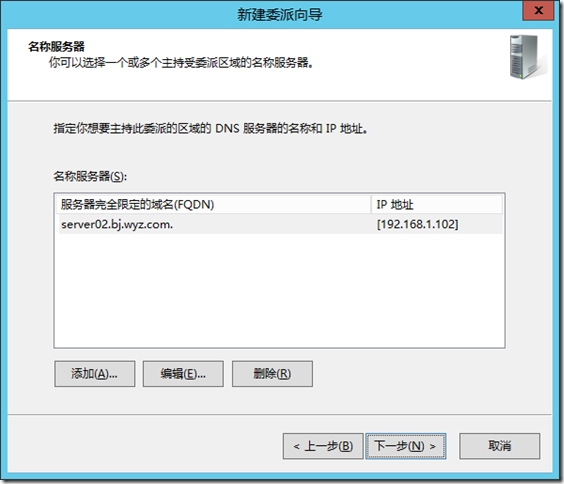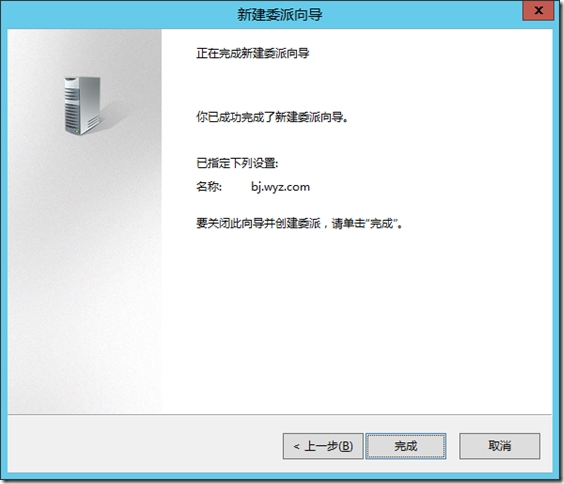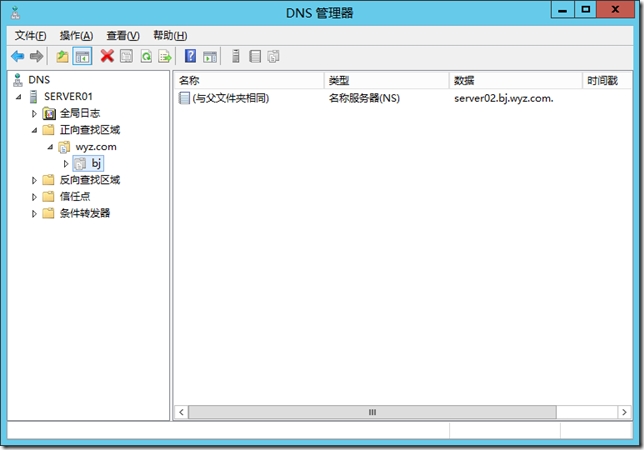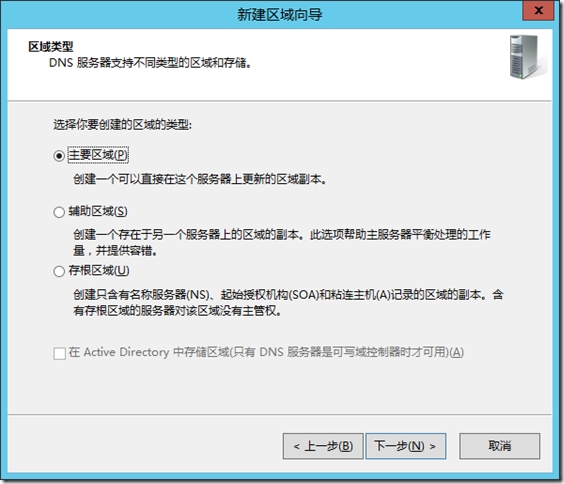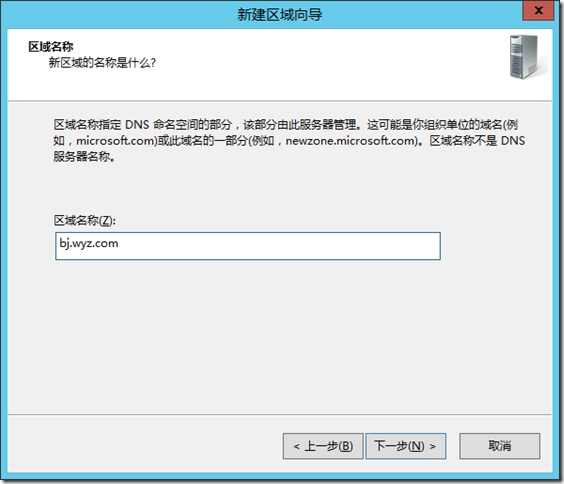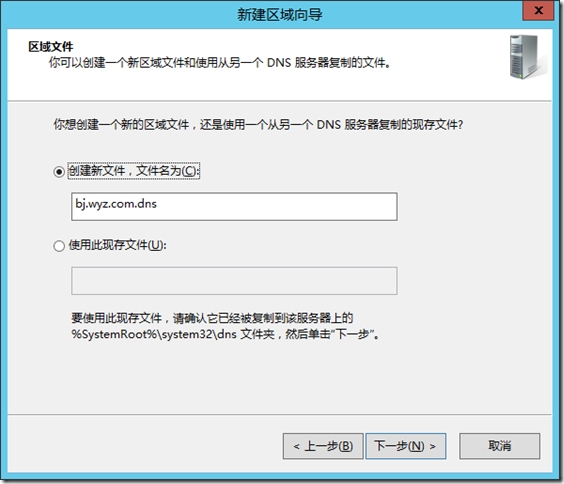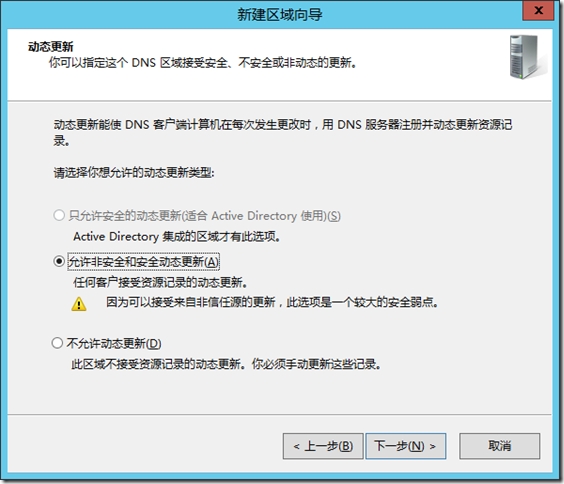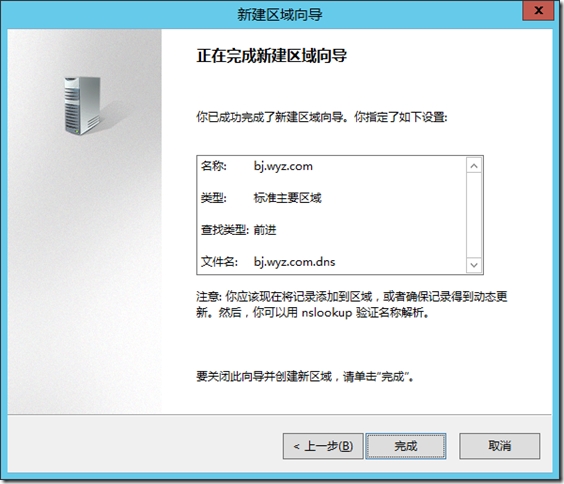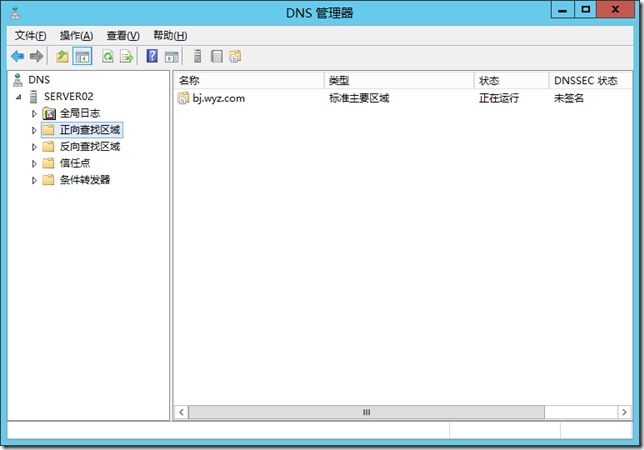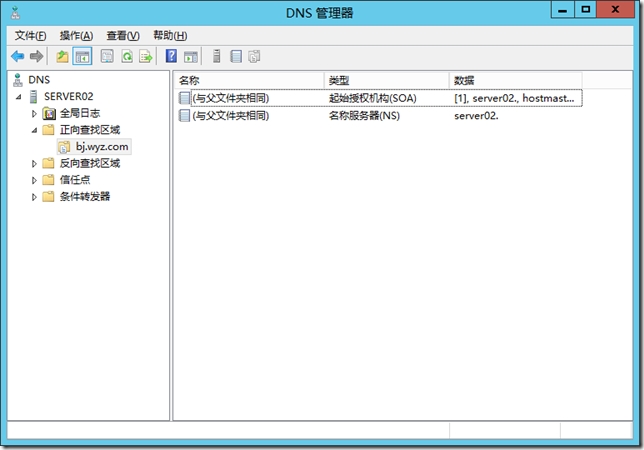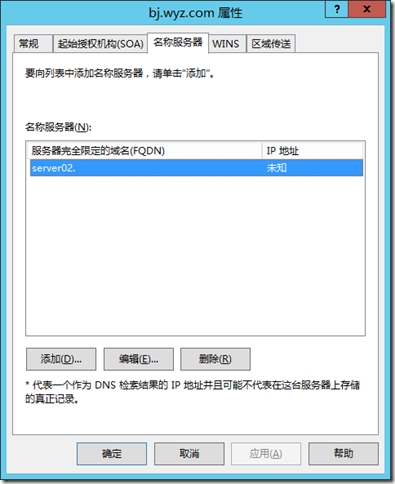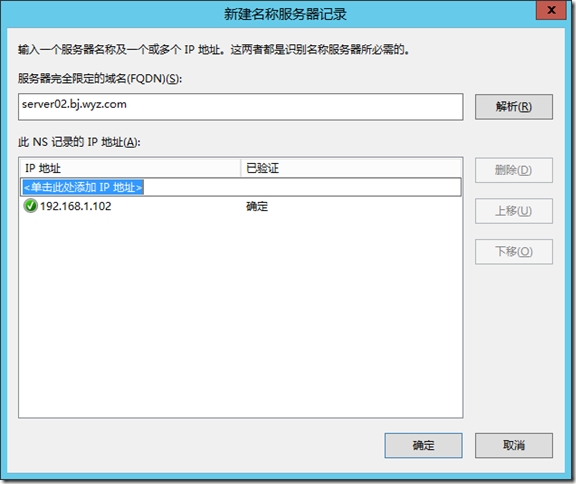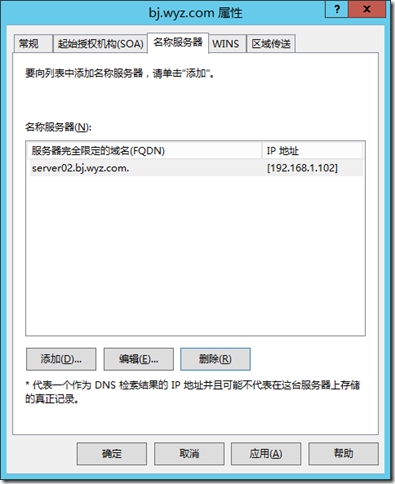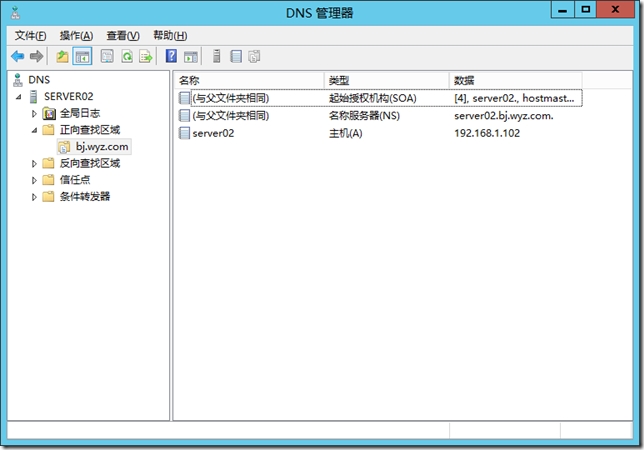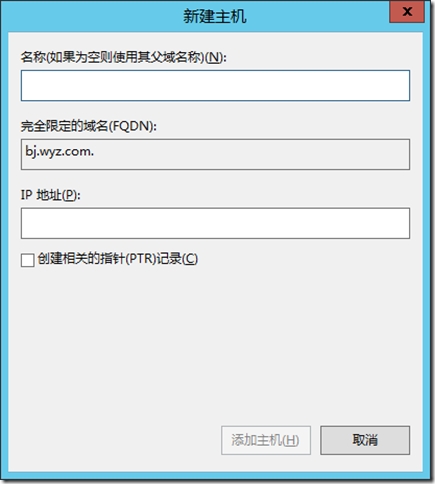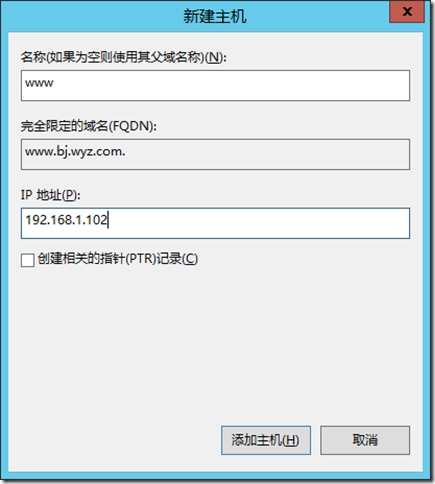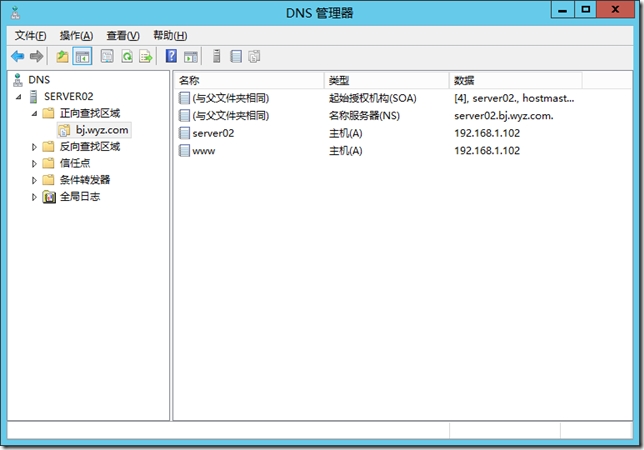You are here
DNS委派 有大用
所谓DNS委派就是一个DNS服务器将某些区域的解析委托给其他DNS服务器负责.
实验环境:
1、假设某公司总部在上海,分公司在北京。总公司和分公司的网址不再同一服务器上,总公司网址为: www.wyz.com,分公司网址为: www.bj.wyz.com 现在需求是DNS指向总公司服务器,但是其可以解析分公司的网址。
2、两台Windows Server 2012服务器,将其命名为server01和server02并且已经安装好DNS服务。
server01 | server02 | |
IP地址 | 192.168.1.101 | 192.168.1.102 |
子网掩码 | 255.255.255.0 | 255.255.255.0 |
DNS | 192.168.1.101 | 192.168.1.101 |
所扮角色 | 主要服务器 | 被委派服务器 |
网址 |
废话不多,我们现在开始实验了:
打开server01的DNS:
鼠标右键正向查找区域点击新建区域:
系统给我们弹出了新建区域向导,我们根据提示点击下一步:
在这里我们选择新建主要区域,然后点击下一步:
在这里系统让我们输入区域名称,我们输入wyz.com然后点击下一步:
这里系统要给我们创建一个区域文件,我们直接点击下一步即可:
在这里我们选择允许动态更新,点击下一步:
点击完成:
双击打开wyz.com:
在这里我们可以看到里面有SOA记录、NS记录,但是没有粘连A记录,所以我们要手动添加。双击打开NS记录:
删除掉当前的server01. ,然后点击添加:
在这里输入域名和IP地址,注意这里要输入完全限定域名:
点击确定:
点击应用让后点击确定:
看到这个界面就说明我们的粘连A记录添加成功。
下面我们在空白区域右键新建A记录:
在名称栏输入www,在IP地址栏输入:192.168.1.101:
点击添加然后点击完成;
一条A记录添加成功.
最紧张的时刻到了,下面开始创建委派:server01将bj.wyz.com委派给server02。
在server01上鼠标右键wyz.com,点击新建委派:
在这里 系统给我们弹出了一个新建委派向导,我们点击下一步:
在这里系统让我们输入委派的域,因为我们要把wyz.com委派给bj.wyz.com所以在这里我们输入bj即可,然后点击下一步:
在这里系统让我们选择一个名称服务器,我们点击添加:
在这里我们输入一个完全限定的域名和IP地址,然后点击下一步:
点击下一步:
点击完成:
到这里就已经成功创建委派了,下面我们在server02 上设置:
在server上创建区域:bj.wyz.com
鼠标右键正向查找区域,点击新建区域:
点击下一步:
选择主要区域然后点击下一步:
在这里我们输入要创建的区域名称:bj.wyz.com然后点击下一步:
在这里系统自动创建了一个文件,直接点击下一步即可:
选择允许动态更新,点击下一步:
点击完成
双击打开bj.wyz.com:
在这里我们看到里面有SOA、NS,但是没有粘连A记录,我们双击打开NS记录:
删除server02. ,然后点击添加:
输入完全合格域名和IP地址然后点击确定:
点击应用,然后点击确定:
我们可以看到粘连A记录出现了。
空白处右键点击新建A记录:
在名称里输入:www,在IP地址栏输入:192.168.1.102:
点击添加主机,然后点击确定:
到这里我们的委派区域就创建成功了。
测试DNS委派:
将server02的DNS指向server01:
利用ping www.bj.wyz.com 看是否通:
看到上面界面即可证明我们的DNS委派创建成功。
来自 https://blog.51cto.com/wuyvzhang/1623584